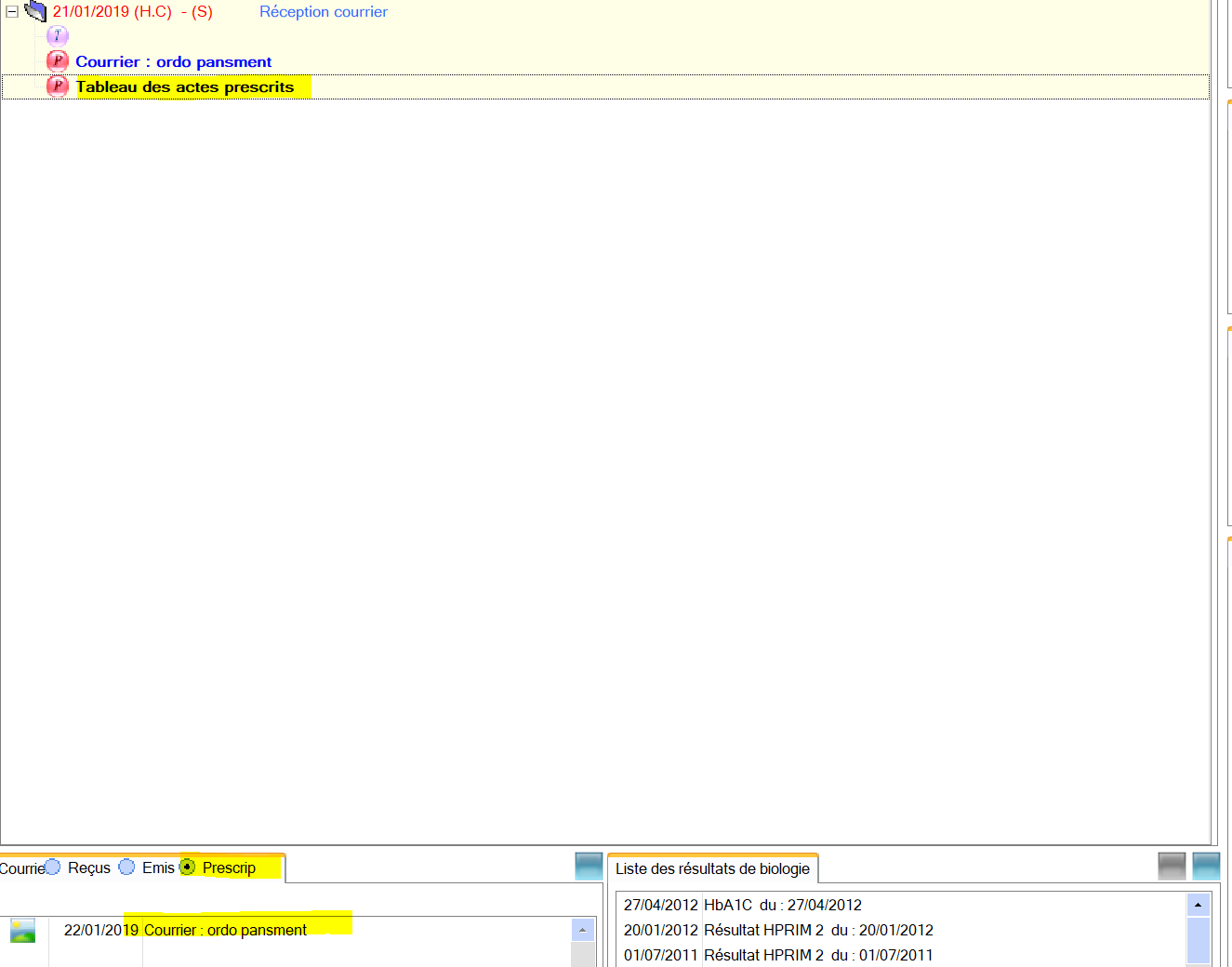14.3.2. Créer une prescription paramédicale
Le module est accessible à partir du bouton "Autres outils" puis "Créer une prescription paramédicale"
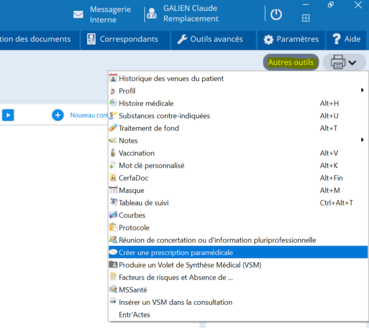
Sélectionner une prescription
Dans le cadre en bas à gauche s' affiche tout les documents de type "prescription", les ordonnances.
Sélectionnez le document choisi.
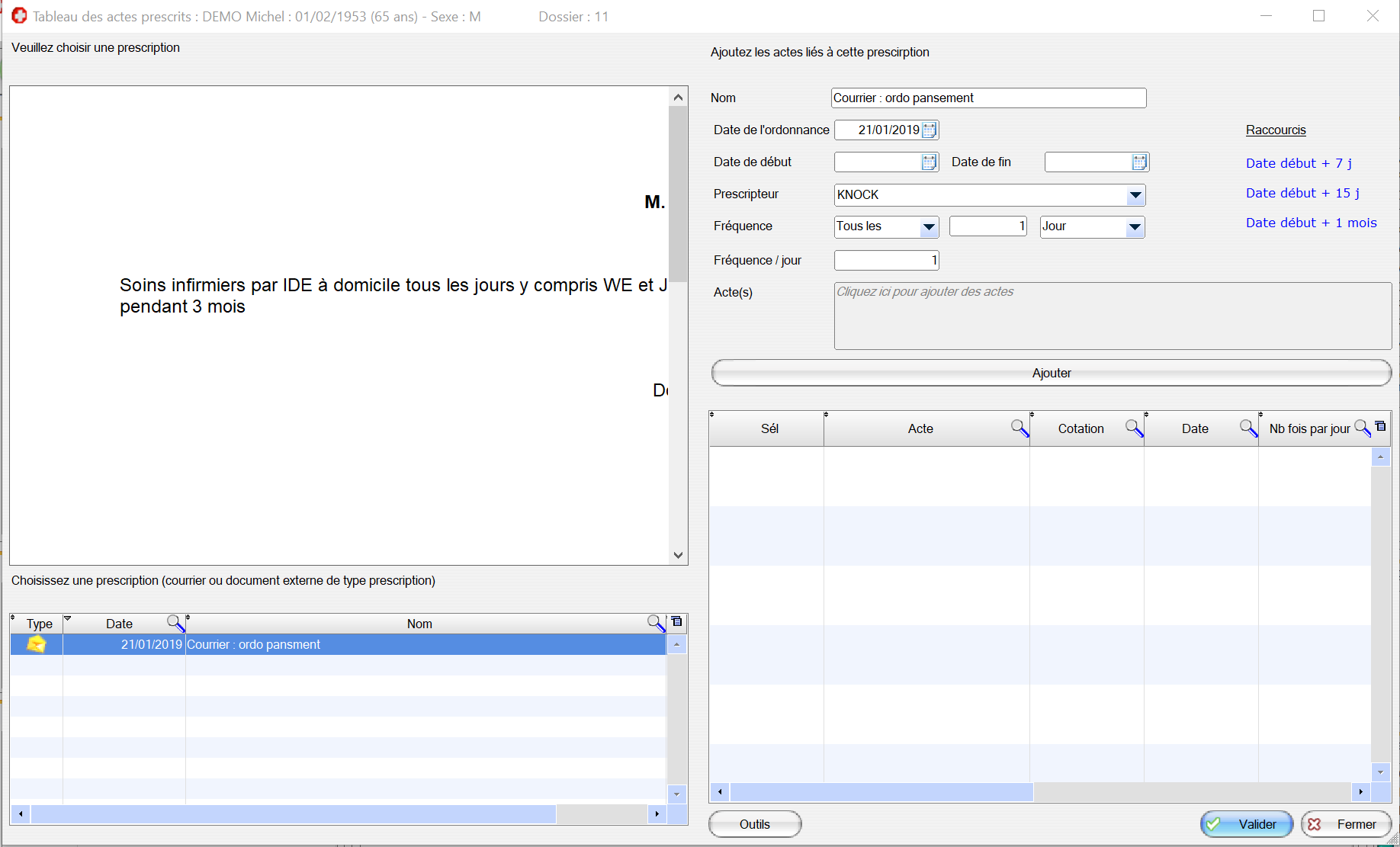
Vous pouvez ensuite choisir un nom pour l'ordonnance et saisir les informations de l'ordonnance sélectionnée.
-
Date de l'ordonnance
-
Date de début des soins
-
Date de fin des soins
-
Prescripteur: (a partir des correspondants)
-
La fréquence des soins (tout les X jours/semaines)
-
La fréquence par jour
Enfin vous pouvez sélectionner un acte a partir de la NGAP. Pour cela, cliquez sur le cadre grisé.
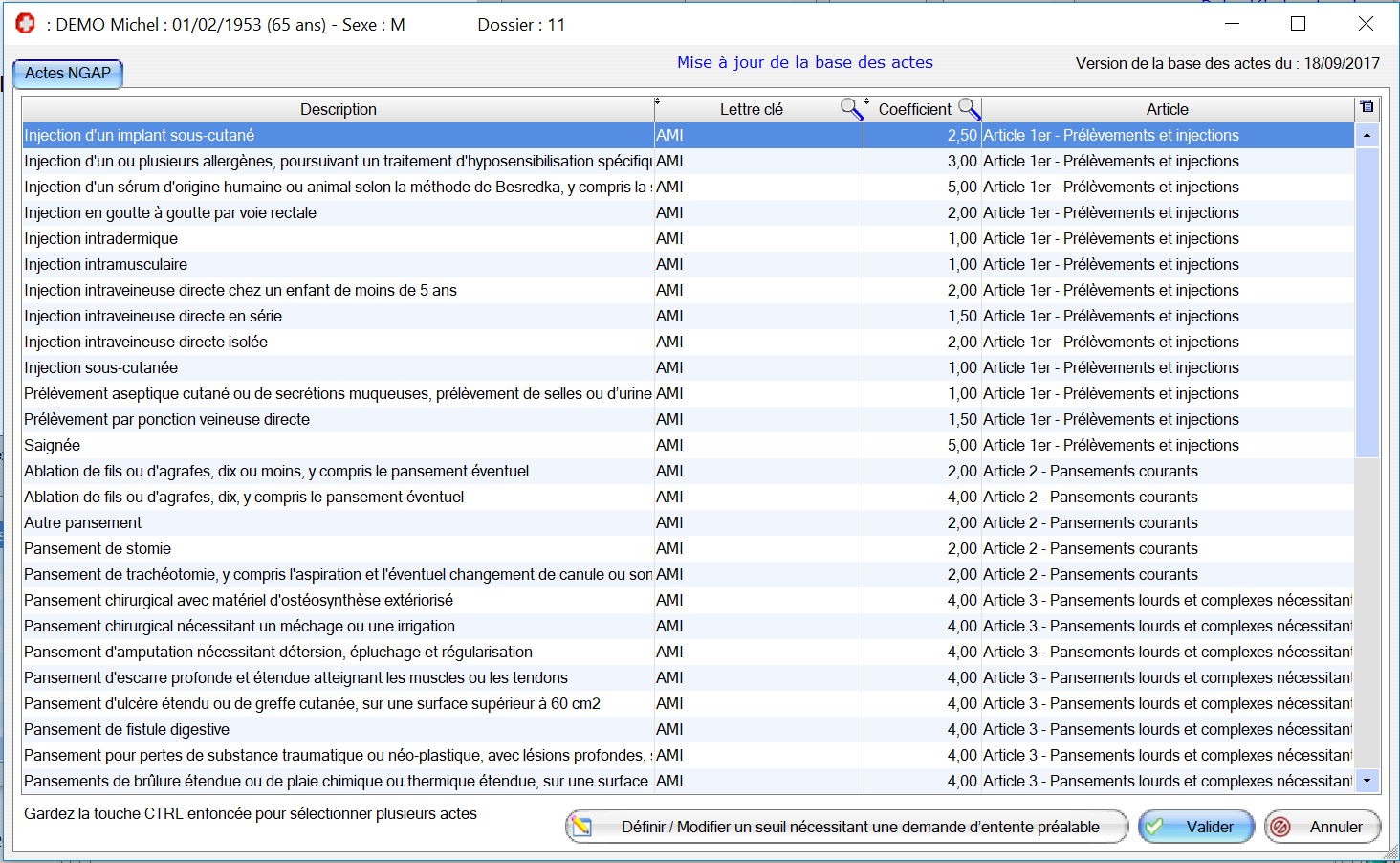
Puis sélectionnez l' acte concerné et cliquer sur Valider.
Et cliquez enfin sur ajouter.
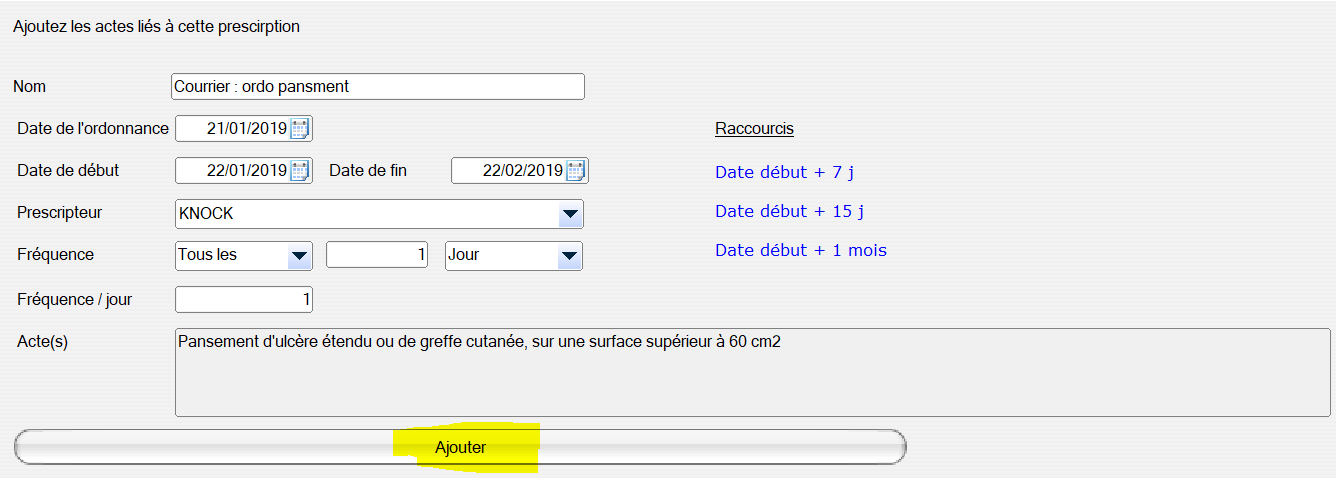
A partir des informations de l' ordonnance que vous avez saisi s 'affiche la liste des actes à venir.
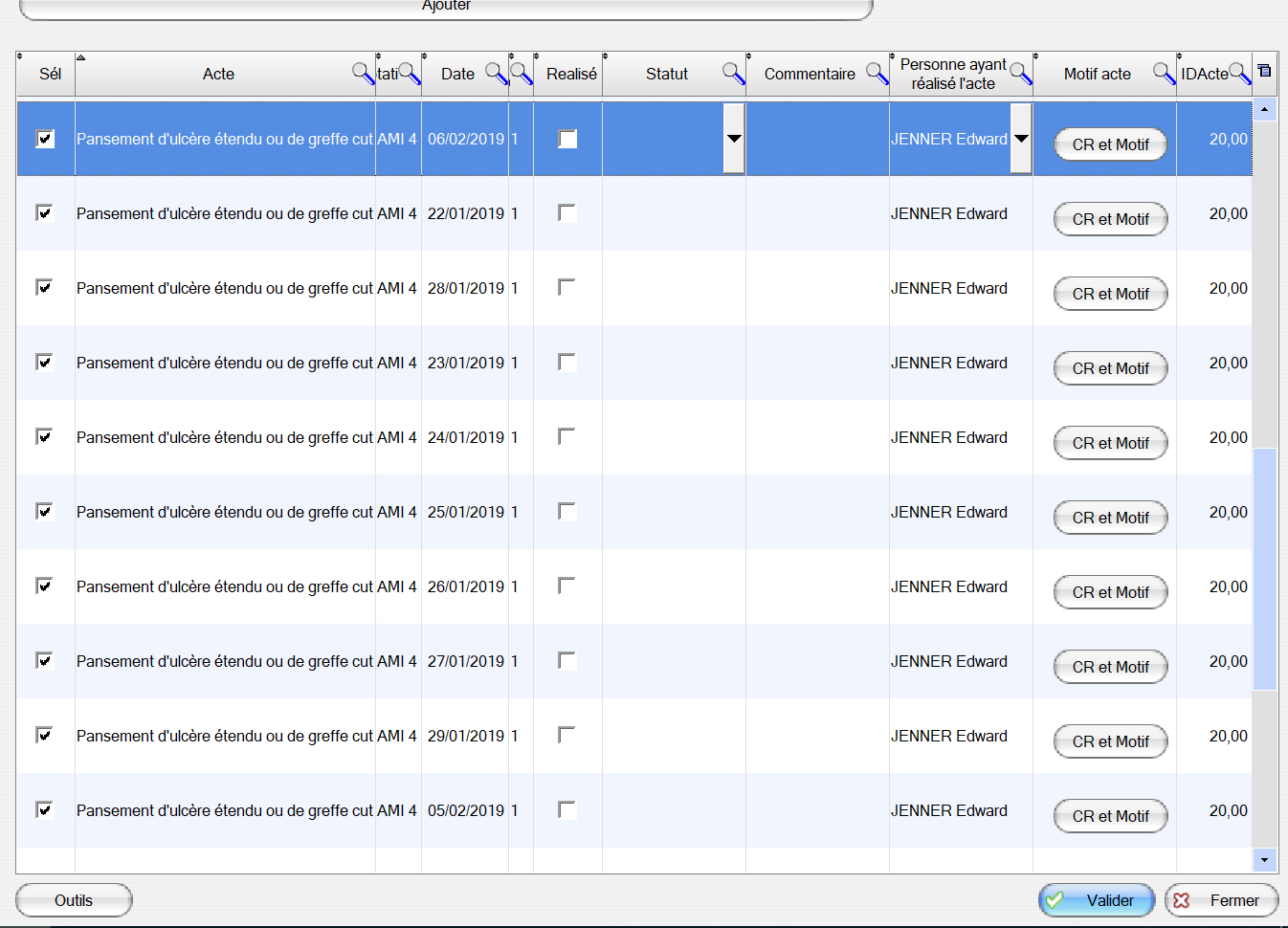
Pour chaque ligne, il est possible de renseigner si l' acte à déjà été réalisé, si il est déjà facturé ou non, un commentaire ainsi que de renseigner le professionnel qui a réalisé cet acte. Enfin il est possible de saisir un compte rendu de la réalisation de l' acte qui sera publié dans l'écran de consultation.
Vous pouvez valider la fenêtre pour la refermer.
Une fois le module validé, il est possible d' accéder à nouveau à cette fenêtre via le dernier contact de modification, ou via le module document.